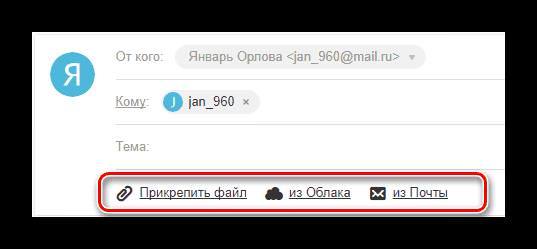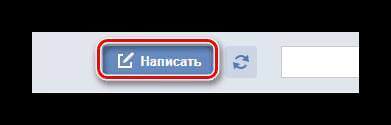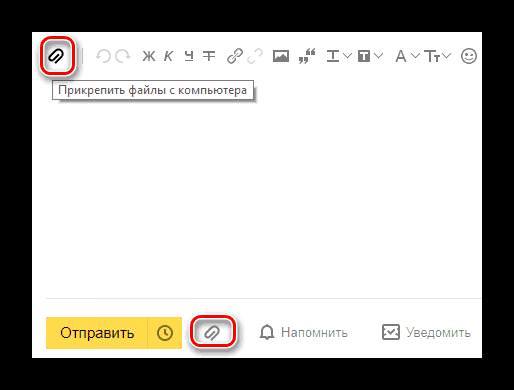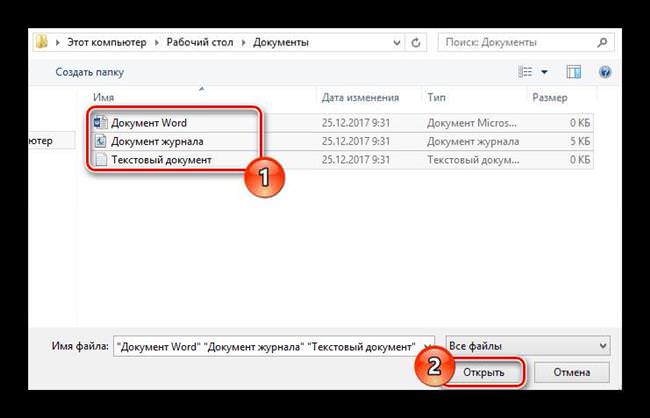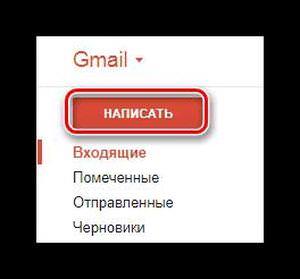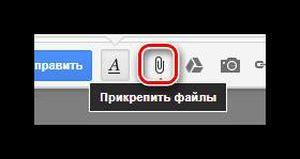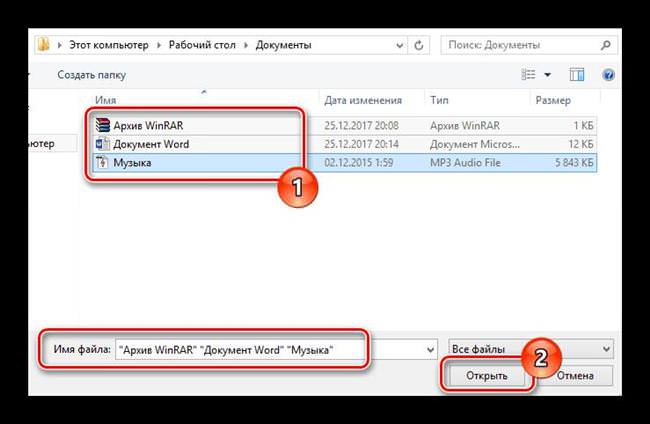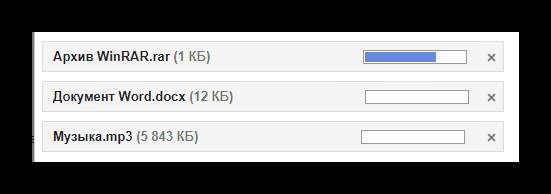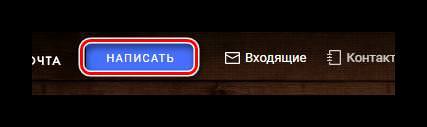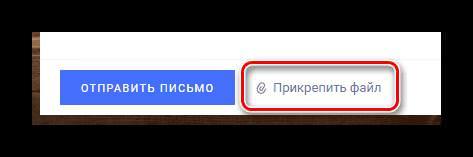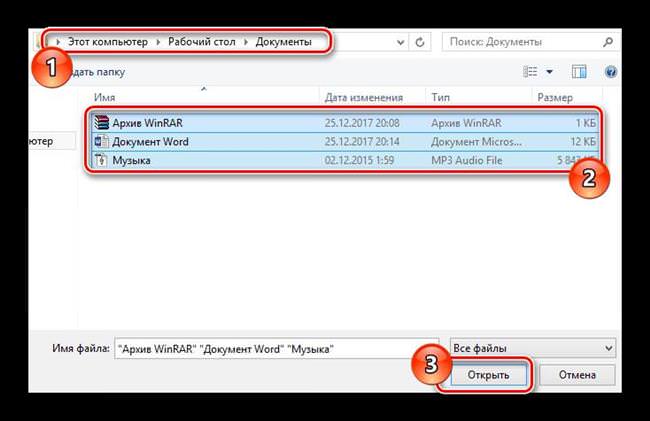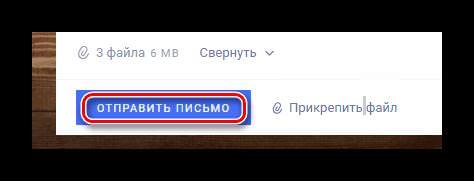Поштові клієнти дозволяють користувачам обмінюватися не тільки листами, але і файлами різного характеру. Відправити простий документ по електронній пошті можна кількома способами.
Як відправити файл по електронній пошті
Користувачі використовують різні поштові сервіси для відправки не тільки простих листів, але і файлів. Відправка вкладень в більшості поштовиків відбувається за однаковою схемою.
Mail.ru
Для того, щоб відправити документ Word або PDF крім тексту повідомлення по електронній пошті Mail.ru необхідно зробити наступне:
- Зайти на сайт поштовика.
- Ввести логін та пароль. При необхідності зареєструватися.
- Клікнути на кнопку “Написати“.

- Прикріпити файл за допомогою спеціальних кнопок у верхній панелі листи під темою.

- Вказати шлях до потрібного документа і дочекатися завантаження.
- Відіслати повідомлення звичайним способом.
У Мейл.ру є в наявності зручний хмарне сховища. Потрібну інформацію легко можна прикріплювати до листа відразу з нього. Варто відзначити, що якщо прикріплене вкладення з комп’ютера буде розміром більше 25 МБ, то воно буде відправлено у вигляді посилання. Такі посилання автоматично видаляються через деякий час. Саме тому одержувачу необхідно завантажити його відразу.
Яндекс.Пошта
Відправлення файлу по електронній пошті Яндекс відбувається в наступному порядку:
- Зайти на сервіс і ввести логін і пароль.
- Клікнути на кнопку “Написати“.

- Для прикріплення вкладення до листа натиснути на значок у вигляді скріпки.

- Вказати шлях до папки з необхідним вмістом.

- Дочекатися завантаження обраного на поштовий сервіс.
- Відіслати лист спеціальною кнопкою.
Крім цього, в Яндексі є окремий сервіс Диск. Це хмарне сховище тісно пов’язане з почтовиком і відправка можлива прямо з нього. Як і у випадку з Майл.ру документи більш 25МБ автоматично відправляються у вигляді посилання.
Відправка великих файлів поштою
Gmail.com
Відправити вордівському документ іншому користувачеві через даний поштовик можна наступним чином:
- Зайти на ресурс і увійти в особистий кабінет.
- Клікнути на кнопку “Написати“.

- Заповнити всі поля повідомлення і на нижній панелі натиснути на скріпку.

- Вказати шлях до документа на комп’ютері.

- Почекати поки вкладення завантажиться.

- Надіслати послання з вкладенням.
Також вкладення можна попередньо завантажити на віртуальний диск цього сервісу і прикріпити через спеціальну іконку у вигляді хмари. Всі документи розміром перевищує 25МБ будуть відіслані одержувачу у вигляді посилання. Вона генерується поштовим сервісом.
Rambler
На відміну від інших поштовиків, вкладення на Рамблеме відправляються тільки одним способом:
- Зайти на сервіс і клікнути “Написати“.

- Натиснути на скріпку для прикріплення документа.

- Вказати шлях до потрібного на комп’ютері.

- Відправити листа після повного завантаження вкладення.

Якщо такий спосіб для відправки не підходить, то користувач може завантажити потрібні дані на будь хмарне сховище і відправити посилання на Рамблері.